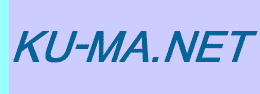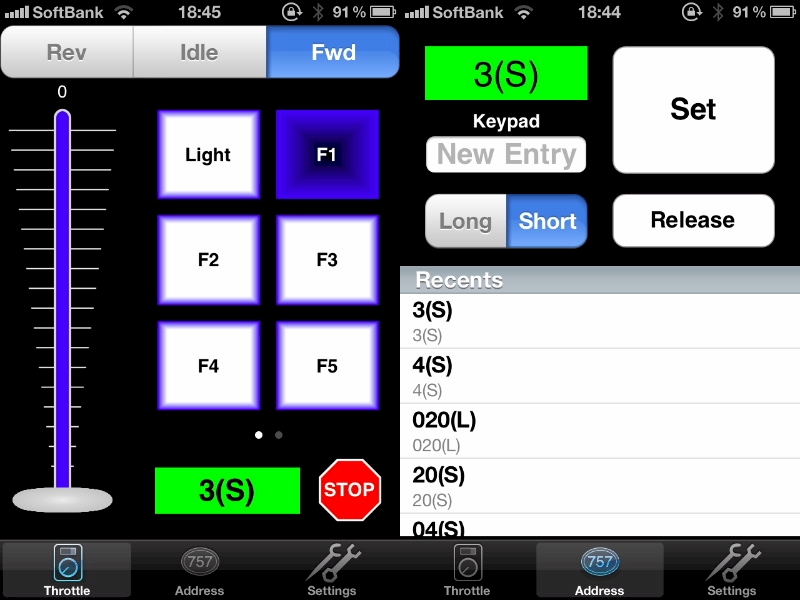
JMRIソフト Version3.0とiPhoneの鉄道模型運転ソフトWiThrottleを使ってDCCデコーダ搭載済み鉄道模型をコントロールします。
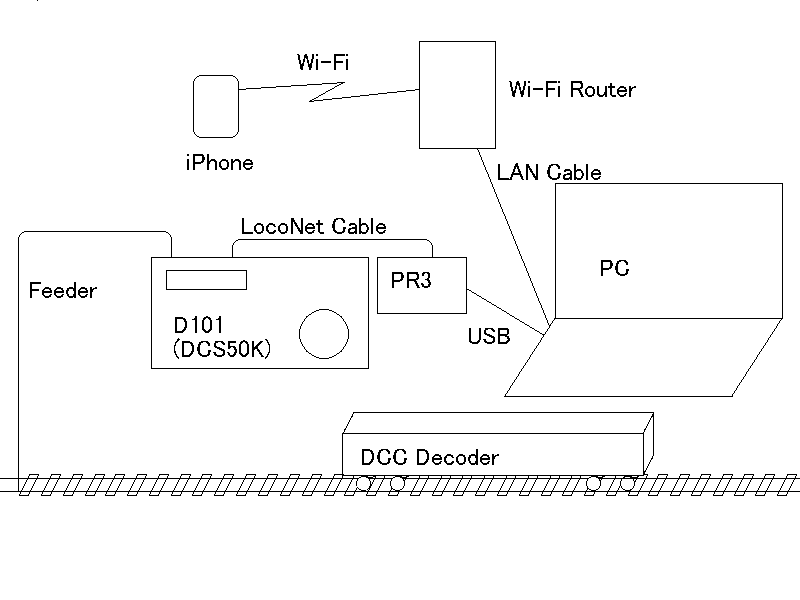
基本操作を行う前に
まず、上記のようにパソコンと デジトラックス PR3 と KATO D101 を接続します。
その後、パソコンに JMRIソフトをインストール し、 初期設定を完了 します。
その後、iPhoneに WiThrottleをインストール し、 初期設定 を行います。
設定済みならば
パソコンの「DecorderPro3」を起動します。
iPhoneの「WiThrottle Lite」を起動します。
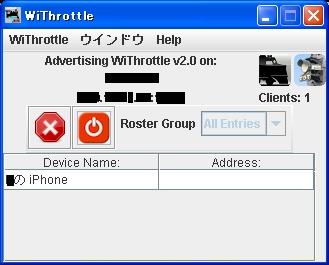
パソコンの「DecorderPro3」起動後、メニューバーから、Actions→Start WiThrottle Serverをクリックします。
Device NameにiPhoneが接続されていることを確認したら画面の電源ボタンをクリックし、オンにします。
電源がボタンが赤色に変わり、KATO D101(DCS50K)のTRACK STATUSランプも点灯します。
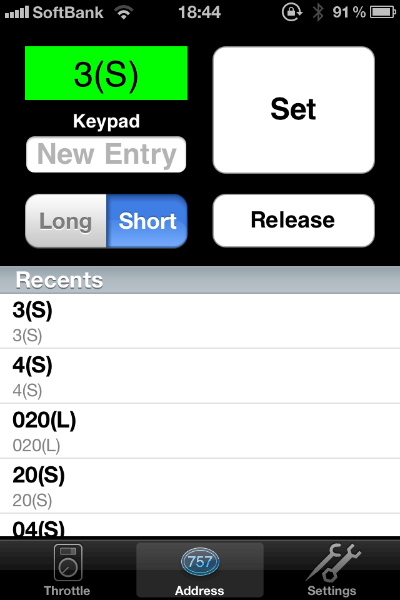
iPhoneの「WiThrottle Lite」を開き、 AddressボタンをタップしAddress画面を開きます。
Keypadをタップしたら運転したい鉄道模型のDCCアドレスを入力し、Setをタップします。
Address画面の詳細は以下の通り。
Address表示:DCCアドレスが設定されている場合、背景緑色でアドレスナンバーを表示。設定されていない場合「Not Set」を表示。
Keypad:DCCアドレス入力画面
Setボタン:DCCアドレスを入力後このボタンをタップすることでDCCアドレスが設定される。
Releaseボタン:DCCアドレスを変更したい場合タップする。
Long/Shortボタン:2桁アドレス/4桁アドレス切り替えボタン
Recents:アドレス入力履歴。
アドレスを設定したら、「Throttle」をタップし、Throttle画面に切り替えます。
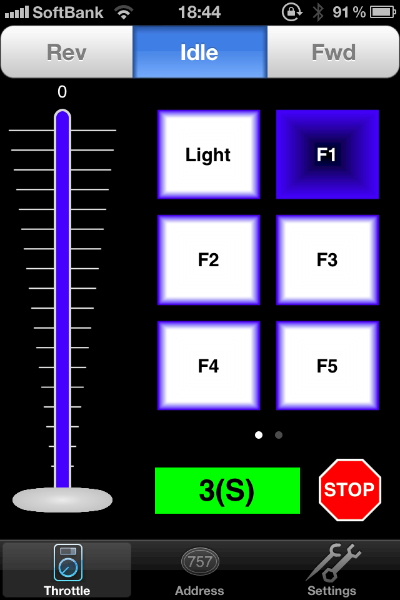
WiThrottle LiteのThrottle画面です。画面上部のRev/Fwdをタップし、画面左側のスロットルを操作することで、DCCデコーダ搭載の鉄道模型が走り出します。
Throttle画面詳細
Rev/Idle/Fwdボタン:前進/制御/後進の設定が可能。
スロットル:走行速度を制御する
Address表示:Address画面で設定したDCCアドレスを表示
Lightボタン:ライトのオンオフが可能。
F1-F5ボタン:ファンクションボタンF1-F5まで設定が可能。
STOPボタン:非常停止ボタン
基本操作はこんなところです。WiThrottle Liteではこのような基本操作しかできませんが、有料の「WiThrottle」ではもっと複雑な運転も出来るようです。
投稿日:平成24(2012)/10/21